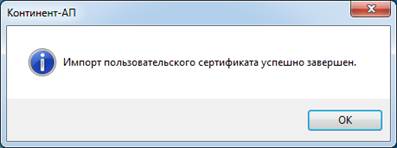Készítsen lekérdezést a kontinens fel, tartalom platform
Készítsen lekérdezést, hogy az AP kontinensen.
Ahhoz, hogy hozzon létre egy kérelmet Kotinenta AP kell kattintani az ikonra kontinensen AP jobb egérgombbal. A megjelenő menüből válassza ki a tanúsítványok. Ezután hozzon létre egy kérés egy felhasználói tanúsítványt.

A megjelenő ablakban töltse ki a mezőket az ábrán látható. A nevét a munkavállaló határozza meg a tulajdonos teljes nevét.
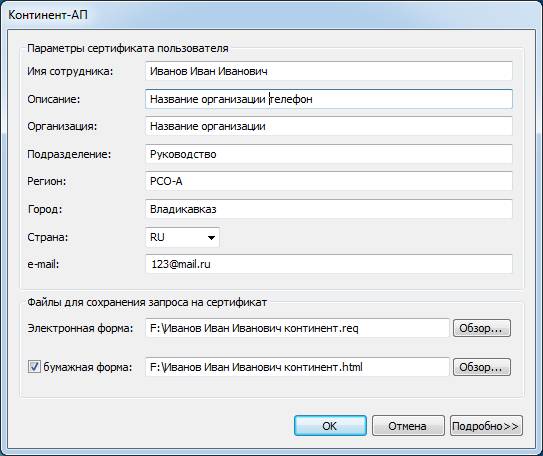
Az elektronikus formában, nyomja meg a Tallózás gombra, és válassza ki a flash meghajtót, változtassa meg a fájl nevét a tulajdonos nevét, és kattintson a Mentés gombra.
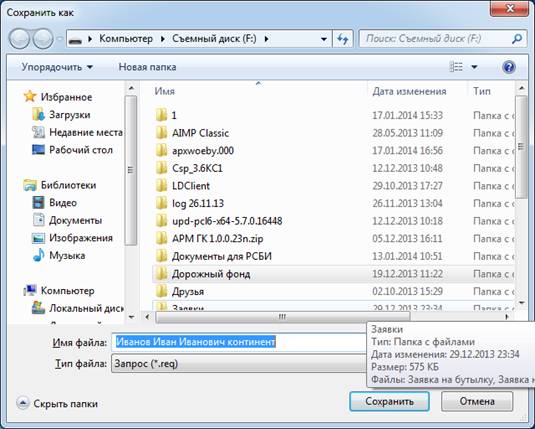
Az E-mező forma létrehozása kullancs papíron és mentse a flash meghajtót.
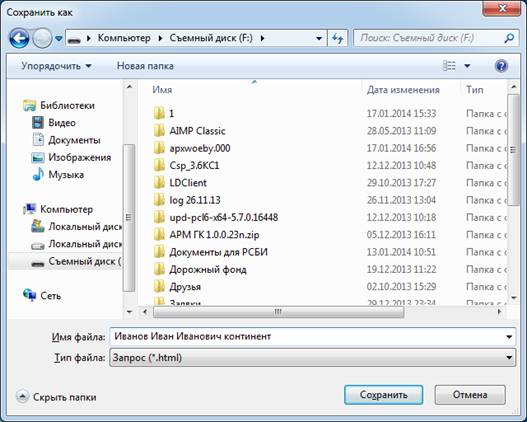
Kitöltése után minden mezőt meg kell nyomni az OK gombot.
A megjelenő ablakban bioszenzor. n szükséges alkatrészek nyomjon meg egy gombot, vagy az egér mozgatásával az ablakban

Megnyomása után az „OK” gombot, megjelenik egy ablak, amelyben beállíthatja a jelszót (nem kötelező bejegyzés), hogy hozzon létre kulcsot tároló

A létrehozott kulcs kontinens AP konténer kellene kinéznie ábrán látható.
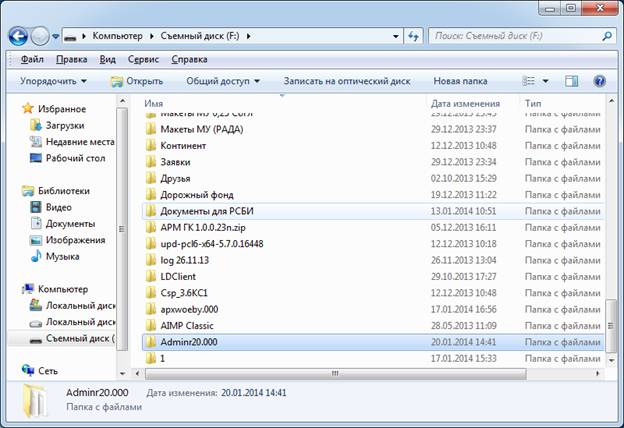
A kérelem igazolt a kontinens AP (a kiterjesztésű fájl req) kell kinéznie a képen pakazano. Ez a fájl kérelmet kell benyújtani a Szövetségi Pénzügyminisztérium szervezetben. Enélkül nem kap egy kulcs tanúsítványt a kontinens AP.
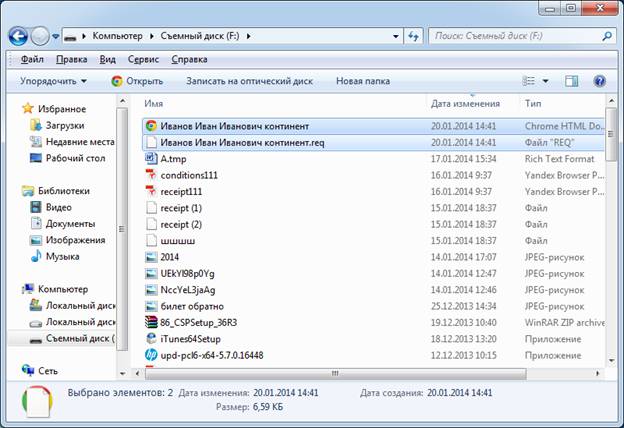
Regisztráció Bizonyítvány AP kontinensen.
Hívja a helyi menü ikon Kontinens AP megtalálható a Windows tálcán. A „Tanúsítványok” menüben aktiválja a parancsot „Felhasználói tanúsítvány beállítása”.

szabványos Windows párbeszédablak jelenik meg a képernyőn dolgozó fájlokat. Válassza ki a felhasználói tanúsítványt fájlt (kiadott bizonyítványok esetében a hozzáférési szerver erőforrásokat, az alapértelmezett fájlnév -. Felhasználói CER) és kattintson a „Megnyitás”.
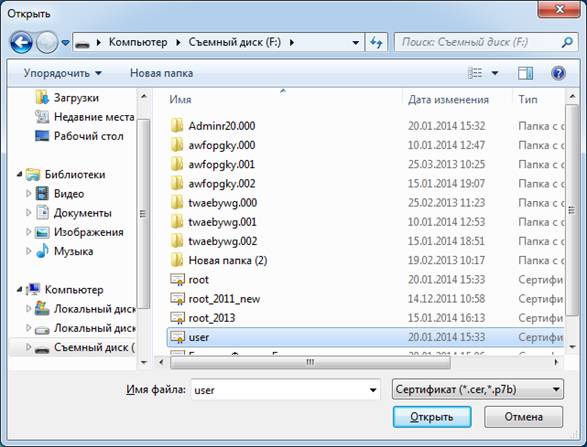
Jelenik meg a képernyőn látható párbeszédablakban válassza ki a kulcsot tároló olvasásához felhasználó privát kulcs tanúsítványt. Válassza ki a kívánt gombot tartály (Admin), majd kattintson az „OK” gombot.
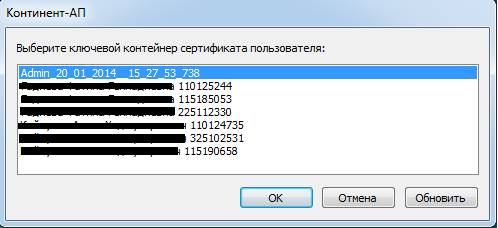
Ha megkérdezték, hogy hozzon létre egy jelszót, a jelszó megjelenik hozzáférést kér a kiválasztott kulcs tartályba. A „Jelszó” mezőbe írja be a jelszót, hogy belépjen a kulcs tartályba.
A regisztrációhoz kattintson a gyökértanúsítványra
„Igen, automatikusan” - ha a gyökér tanúsítvány tárolják ugyanabban a mappában a felhasználó tanúsítványt. Automatikus tanúsítvány keresést végezni (ha a gyökér tanúsítvány nem található, a felhasználó adja meg a helyét az főtanúsítvány kínált magad).
Vagy: „Igen, kézzel” - ha a gyökér tanúsítvány és felhasználói tanúsítvány tárolt különböző mappákban. A felhasználó fogják kérni, hogy adja a helyét a gyökér tanúsítvány (a szabványos Windows párbeszédablak jelenik meg a fájlokat. Válassza a gyökér tanúsítvány fájlt, és kattintson a „Megnyitás” gombra)
A képernyőn megjelenik a Windows biztonsági üzenetet, hogy most fogják regisztrálni a gyökér tanúsítvány, amely leírja az ebből adódó következményeket.
Kattintson az „Igen”, ha elfogadja, hogy regisztrálja a tanúsítványt
A gyökér tanúsítvány regisztrálva. üzenet jelenik meg a képernyőn, hogy a felhasználói tanúsítvány importálása befejeződött.
Kattintson az „OK” gombot.